QT使用Copilot方法(包含老版本兼容)
摘要:本文介绍了如何为QtCreator配置GitHub Copilot代码补全功能,解决Qt开发者长期面临的代码补全难题。作者详细说明了在Windows和Ubuntu系统下的配置步骤,包括安装QtCreator 17.0.0、Neovim、Node.js以及特定版本的Copilot.vim插件(v1.34.0)。文章特别强调要注意版本兼容性问题,并提供了官方下载链接和国内加速方案。配置完成后,开
摘要:
写这篇文章的初衷在于现阶段很多互联网方向开发者都已经很简单的使用其语言IDE的代码补全功能,确实能辅助写一些简单的代码,而QT开发者一直面临着老版本无法使用问题,或者说很多其他方法比如使用VSCODE等等,但我相信使用习惯了QT Creator的朋友突然更换大多数是不习惯,包括我自己,所以呢我想能不能不改变习惯的前提下,尽量去拥抱AI,让我们的开发变得更加简单,少掉一点头发!
欧克,根据我下面的步骤基本都能完成(包含Ubuntu、Windows),如果无法访问github请自行解决,如果实在无法解决,可留言
本文注重讲配置Copilot,一些其他问题或者方法我会给予链接参考其他博主的文章
本人亲测!!!
有什么问题可留言,若看到必回复!!!
1. 准备Qt Creator 17.0.0
-
下载软件
版本可多版本存在,请通过官方安装器去完成安装。
下载链接参考:
Ubuntu20.04使用清华源下载Qt_ubuntu清华源下载-CSDN博客
下载国内加速请参考:
【QT】Qt使用官方在线安装软件添加代理服务器_qt安装代理-CSDN博客
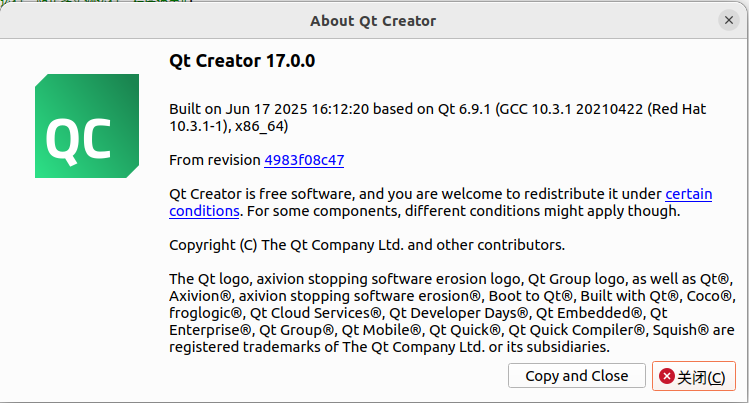
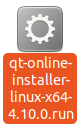
-
配置插件
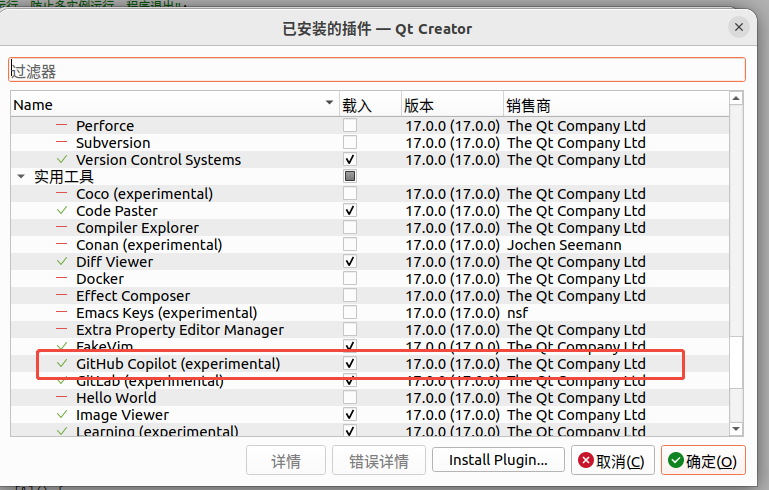
2. 准备Neovim、Nodejs、Copilot.vim
Neovim: Releases · neovim/neovim
Nodejs: Node.js — Download Node.js®
Copilot.vim: GitHub - github/copilot.vim at v1.34.0 (请使用1.34.0版本,最新版本有兼容问题无法使用,亲测我指定版本可用)
根据自身平台去下载对应的工具,具体过程我简单说一下,可能有些同学使用比较少
-
Windwos
![]()
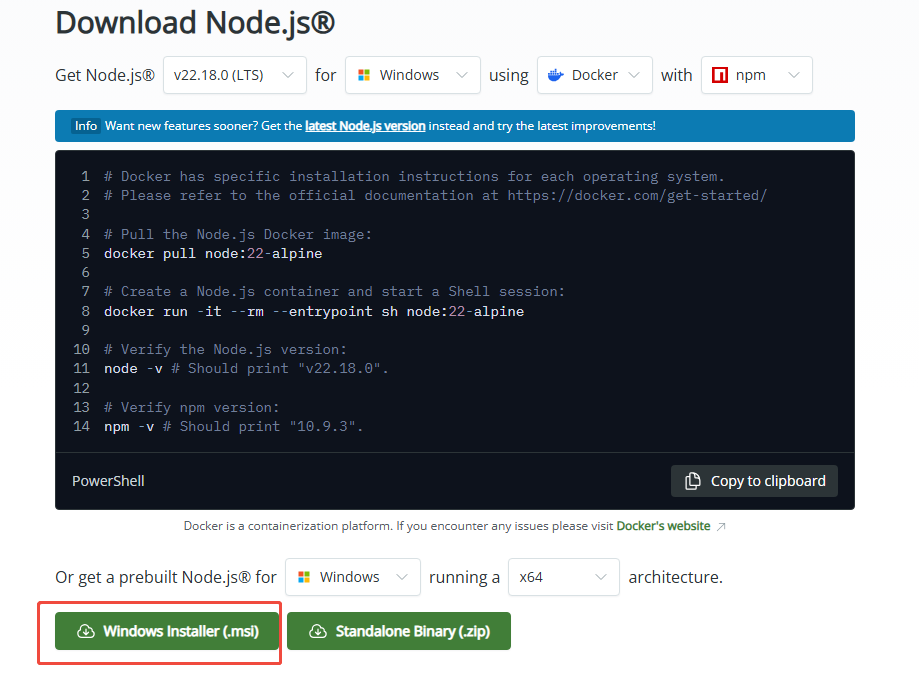
使用MSI安装,一路安装即可

可以通过git clone ,然后改换tag,或者直接下载压缩包放到上面的目录中https://github.com/github/copilot.vim/archive/refs/tags/v1.34.0.zip
-
Ubuntu
![]()
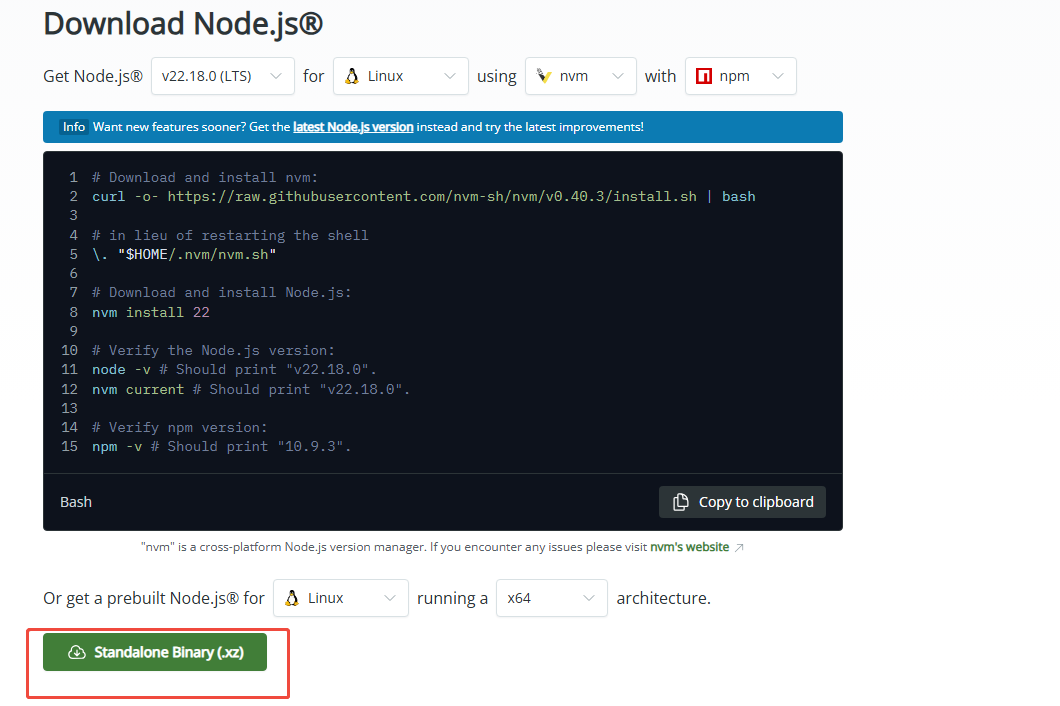
使用.APPIMAGHE方便
sudo chmod +x nvim-linux-arm64.appimage
mv nvim-linux-arm64.appimage /usr/local/bin/nvimnodejs解压至本地文件夹,配置环境变量

Copilot.vim同样使用安装包解压
3. 配置Qt Creator 插件信息

点击上面Sign in,会跳转浏览器登录github,
后续使用填写code,截图如下
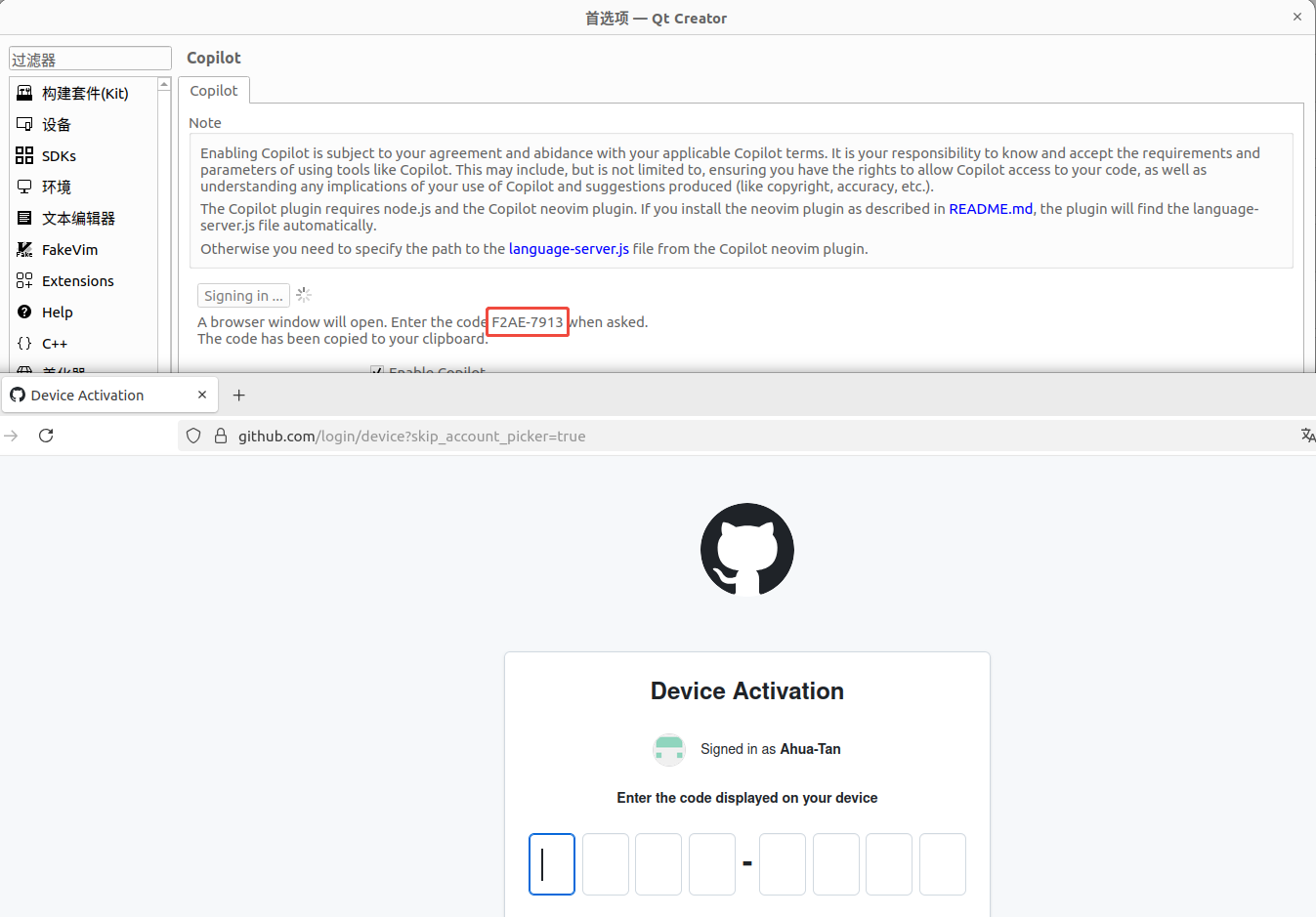
完成后如下图:
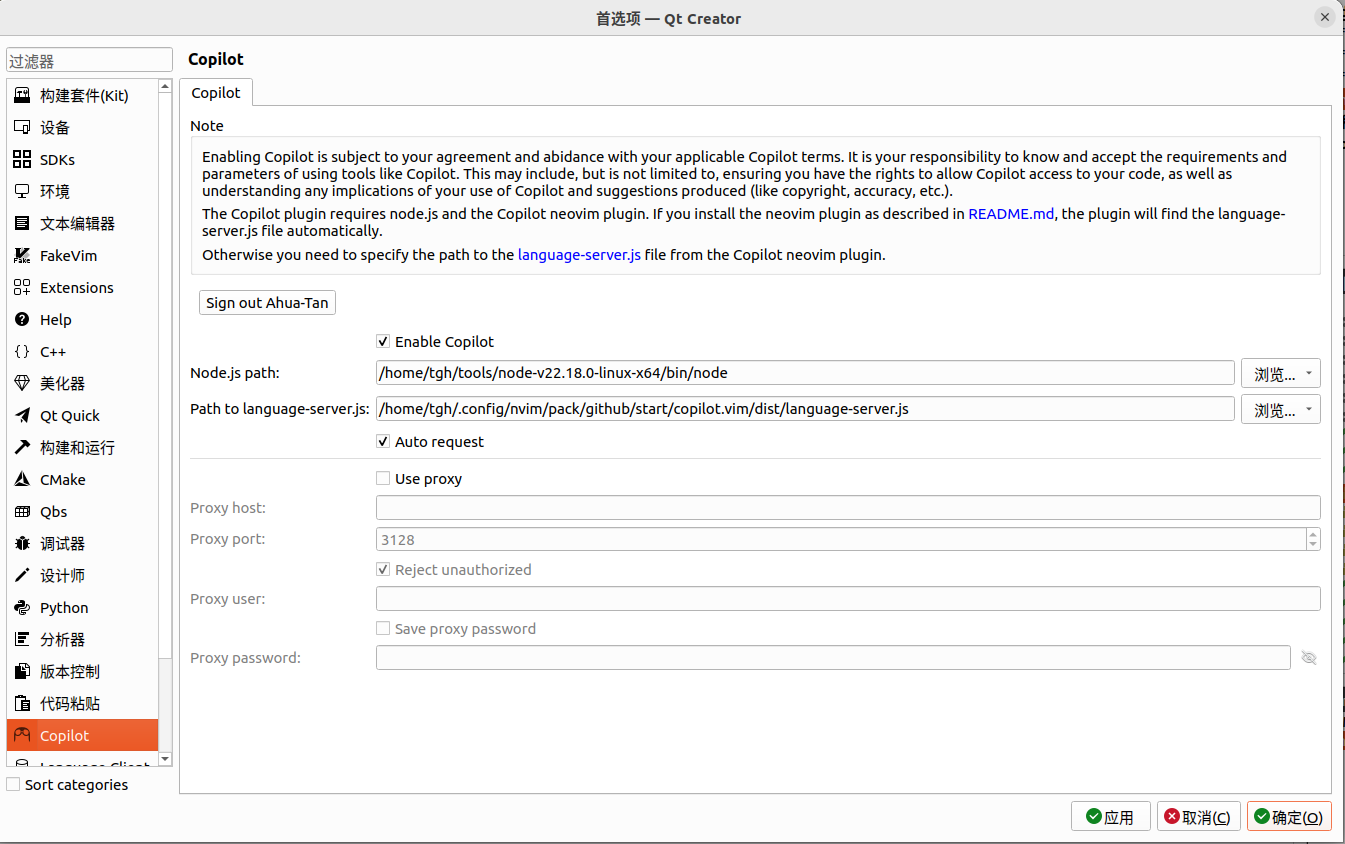
重启软件就可以使用了!

注意:

老版本使用只需要配Kit,不影响IDE使用!
更多推荐
 已为社区贡献1条内容
已为社区贡献1条内容






所有评论(0)